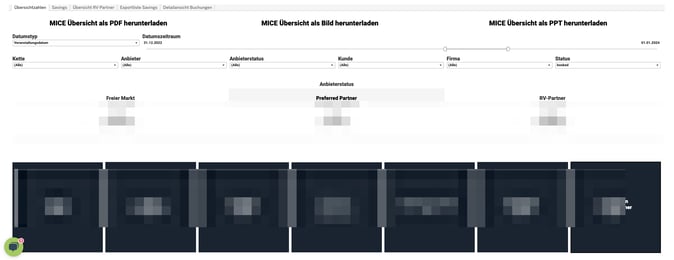Analytics
Durch das Analytics erhält man schnell eine Übersicht wichtiger Kennzahlen, Savings und Ausgaben. Man kann sich individuell Reports erstellen, in Excel exportieren und intern wieder verwenden.
Oft muss man kurzfristig aktuelle Zahlen zu Ausgaben, Preisen, Emissionsausstoß und vieles mehr intern reporten, mit unserem Analytics hat man real-time Informationen und kann diese per Mausklick in verschiedenen Formaten exportieren.
WO?
- Logge dich unter www.miceportal.com ein
- Hover oben rechts über deinen Avatar und klicke auf MICE Portal
- Klicke in der Navigationsleiste auf "Analytics"
MICE Portal Business Intelligence Analytics
- Zugriff auf das MICE Portal Analytics haben nur Administratoren
- Wähle in der Navigationsleiste den Tab "Analytics" aus
- Falls notwendig logge dich mit deinem MICE Portal Login an

Das Analytics hat standardmäßig drei Dashboards
- Übersichtszahlen
- Savings
- Übersicht RV-Partner
- Partner
Filter im Business Intelligence
In jedem Dashboard gibt es immer die selben Filter, um die Kennzahlen aussagekräftig zu gestalten.
Datumsfilter
Man kann zwischen 3 verschiedenen Datumsarten wählen, um seine Veranstaltungen zu filtern.
- finales Buchungsdatum: Anzeige aller Veranstaltungen, die im Zeitraum final gebucht worden sind
- Veranstaltungsdatum: Anzeige aller Veranstaltungen, die im Zeitraum stattfinden
- erstes Buchungsdatum: Anzeige aller Veranstaltungen, die im Zeitraum das erste Mal gebucht worden sind
Der Datumsfilter kann entweder durch Klick auf das Datum oder durch Verschiebung des Reglers verwendet werden.

Weitere Filter
Für eine detailliertere Analyse des Buchungsaufkommen können folgende Filter verwendet werden:
- Filter Kette: Filterung nach einer bestimmten Hotelkette
- Filter Dienstleistername: Filterung nach einem bestimmten Anbieter
- Filter Anbieterstatus: Filterung nach Buchungsvolumen von Rahmenvertragspartnern, Preferred Partnern oder Häuser aus dem freien Markt
- Filter Kunde: Filterung nach Firmen
- Filter Status: Filterung nach gebuchten oder stornierten Veranstaltungen
Dashboard Übersichtszahlen
Dieses Dashboard ermöglicht eine schnelle Übersicht über ihre vergangenen & zukünftigen Kostenströme. Folgende Informationen werden, immer im Bezug auf den ausgewählten Zeitraum, angezeigt:
- Wie viel MICE Volumen bei Rahmenvertragspartnern platziert wird
- Wie viele Veranstaltungen stattgefunden oder geplant waren und werden
- Wie viel ein durchschnittliches Meeting kostet
- Wie viel CO2-Emission durch Veranstaltungen verursacht werden
- Wie viel Personen durchschnittlich an Veranstaltungen teilnehmen
- Der durchschnittliche Zimmerpreis pro Veranstaltung
- Die durchschnittlichen Kosten pro Teilnehmer
Usecases - Beispiele
- Flexible Übersicht des MICE Geschäfts nach Zeitraum per Knopfdruck exportierbar als Bild, PPT oder PDF
- Schnell Analyse von Anbietern oder Ketten für Verhandlungen
Dashboard Savings

Dieses Dashboard ermöglicht eine schnelle Übersicht über ihre vergangenen & zukünftigen Savings. Folgende Informationen werden angezeigt:
- Ihre Veranstaltungskosten
- Ersparnis durch die Einholung mehrer Angebote und deren Vergleich. Es wird immer die Spanne zwischen gebuchtem und teuerstem Angebot gemessen.
- Die Gesamtersparnis durch Verhandlung. Es wird die Minderung der Angebotssumme im Vergleich zum vorherigem Angebot durch Nachverhandlung im Tool gemessen.
- Ersparnis in % an Gesamtausgaben. Anzeige der Ersparnis in % im Verhältnis zu den Gesamtausgaben
- Verhandlungssavings: Es wird die Minderung der Angebotssumme im Vergleich zum vorherigem Angebot durch Nachverhandlung im Tool gemessen.
- Differenz zur Rate: Sollte ein Rahmenvertragspartner eine günstigere Rate als im Rahmenvertrag verhandelt angeben, wird die Differenz als Saving ausgegeben.
- Rahmenvertragssavings: Die Differenz der Raten nach Verhandlungen mit Rahmenvertragspartnern im Ratefindingprozess.
- Operative Savings: Misst die manuelle Eingabe des Meeting Planners sollte ein Anbieter anderweitige Savings gewähren
- Anzahl der günstigsten Veranstaltungen, die gebucht worden sind. Gibt an wie oft durch Vergleich eingespart worden ist
- Anzahl der teuersten Veranstaltungen, die gebucht worden sind. Gibt an wie oft teurer eingekauft worden ist.
- Ersparnis durch Einkauf des günstigsten Angebots. Es wird immer die Spanne zwischen gebuchtem und teuerstem Angebot gemessen.
- Mehrausgaben durch Einkauf eines teureren Angebots. Es wird immer die Spanne zwischen gebuchtem und günstigstem Angebot gemessen.
Dashboard Übersicht RV-Partner

Dieses Dashboard ermöglicht eine Detailanalyse über ihre vergangenen & zukünftigen Ausgaben bei bestimmten Anbietern. Es unterstützt bei der Vorbereitung von Vertragsverhandlungen. Folgende Informationen werden angezeigt:
- Liste aller gebuchten Anbieter
- Platzierter Umsatz pro Anbieter
- Anzahl an Veranstaltungen
- ø-Preise für einige Leistungen
Jedes Dashboard bietet die Möglichkeit entweder per PDF, PPT, Bild oder als EXCEL exportiert zu werden.
MICE Portal Reporting
Mit dem MICE Portal Reports kann man sich flexibel und einfach seine eigenen Reportlisten erstellen und diese nach Datum in Excel exportieren.
WO?
- Klicke auf den Tab Reports

Reports exportieren
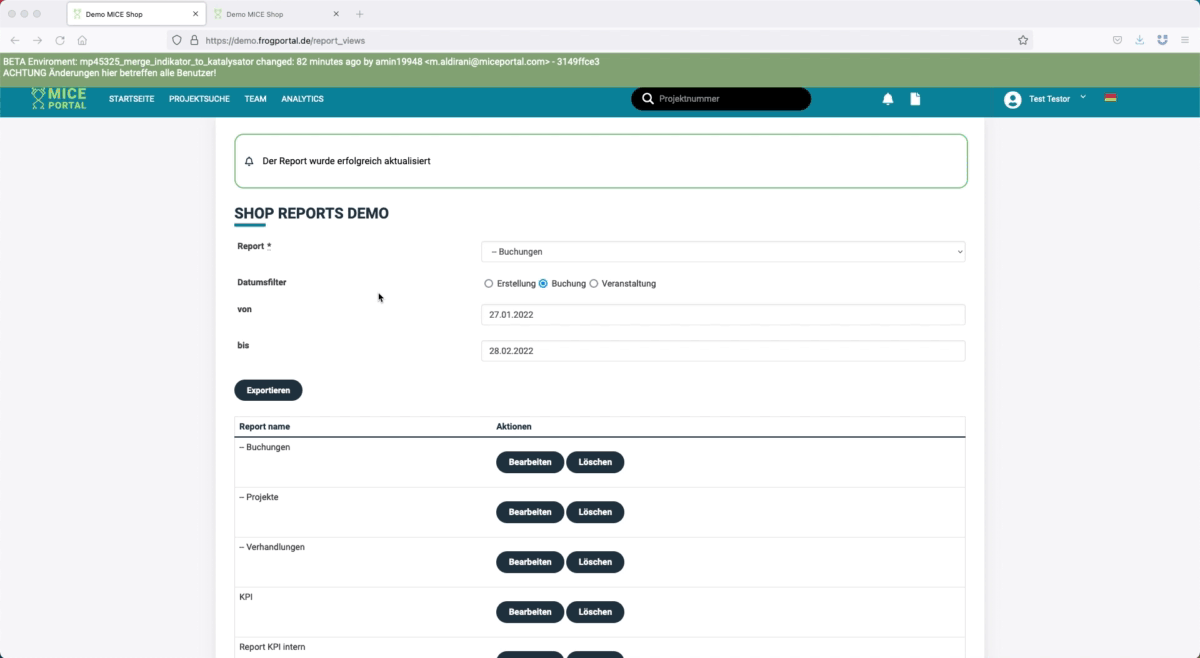
- Wähle einen Report aus
- Wähle das Datumsformat aus
- Wähle den Zeitraum aus
- Klicke auf "Exportieren"
Reports bearbeiten
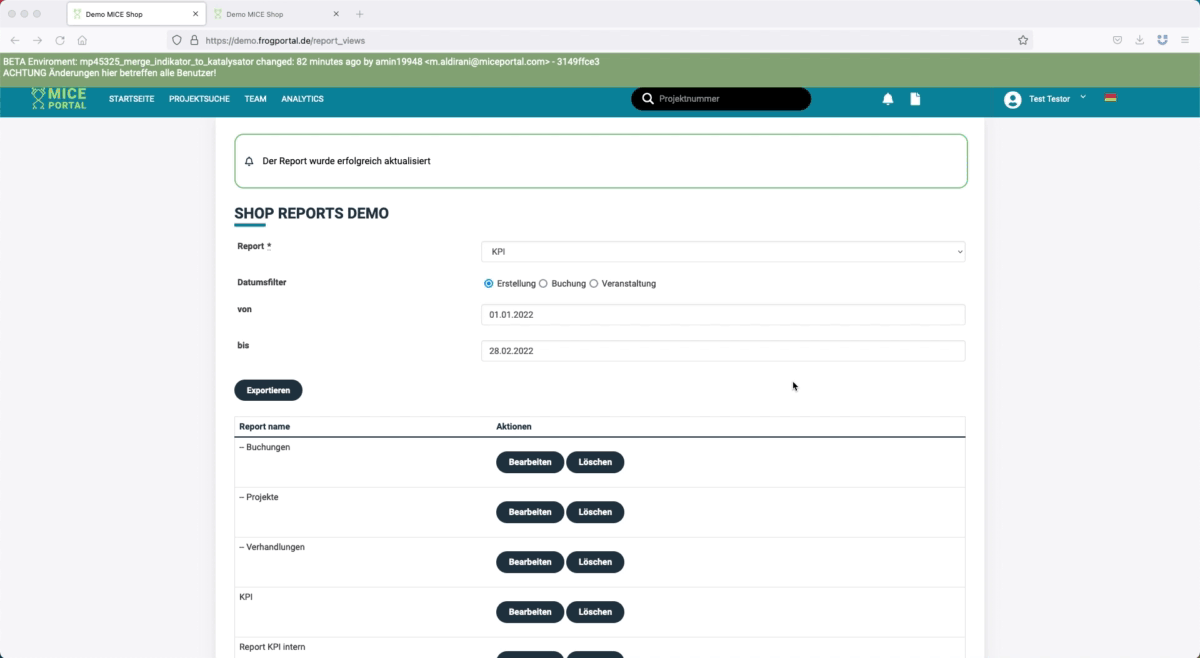
- Klicke auf den Report, den du bearbeiten möchtest
- In der oberen Tabelle sind alle Felder, die im Report sind. Durch das Trash-Icon kann die Spalte entfernt werden. Durch das Pfeilzeichen links können Spalten verschoben werden
- In der unteren Tabelle können Felder durch das +-Zeichen zum Report hinzugefügt werden
- Durch Klick auf Speichern wird der Report aktualisiert
Neuen Report erstellen
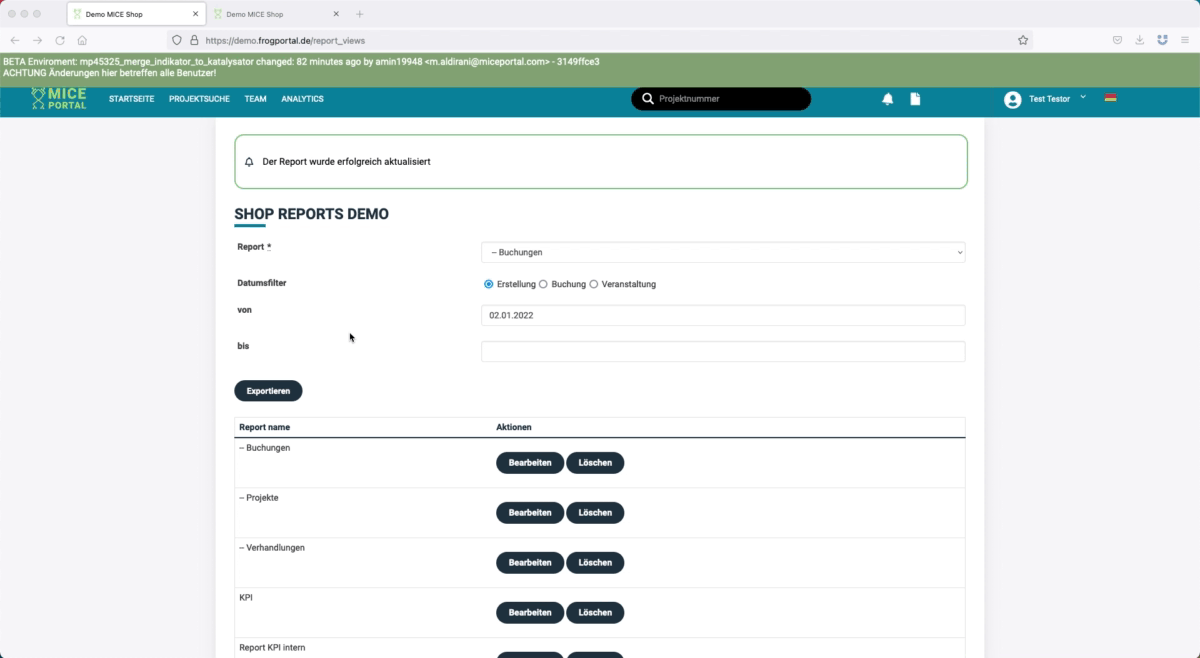
- Klicke auf "neuen Report erstellen"
- Wähle einen Masterreport aus
- In der unteren Tabelle können Felder durch das +-Zeichen zum Report hinzugefügt werden
- Durch Klick auf Speichern wird der Report erstellt